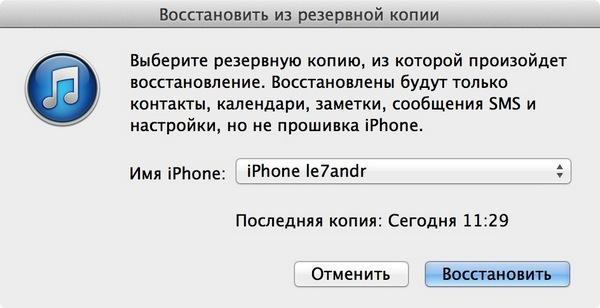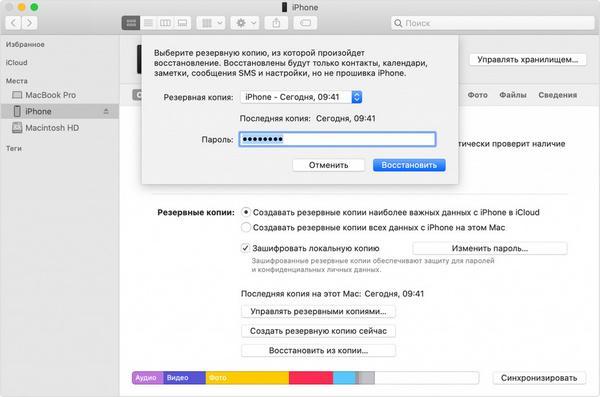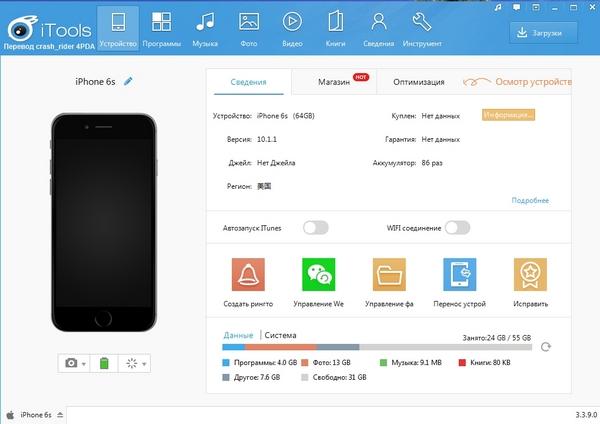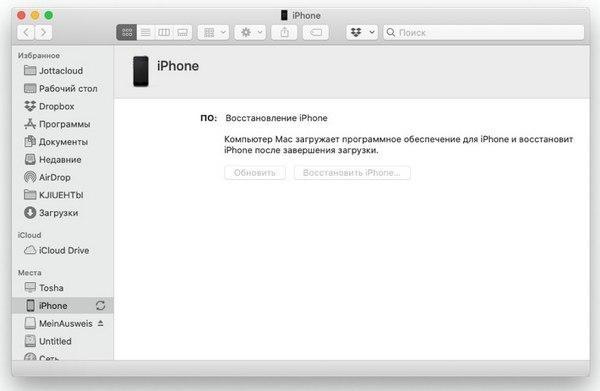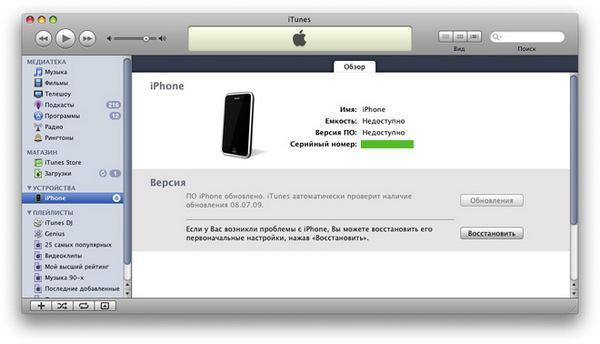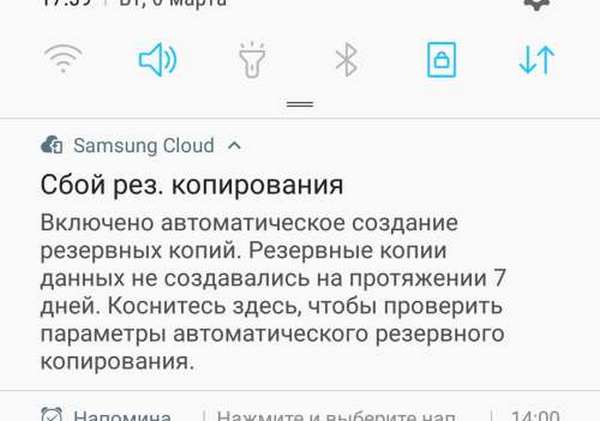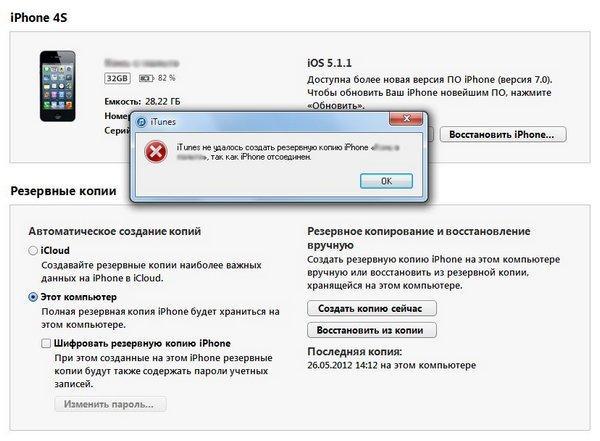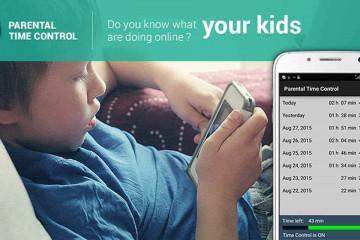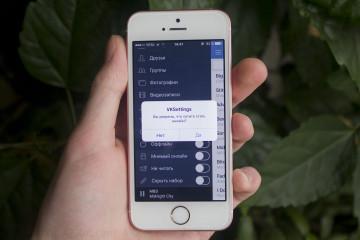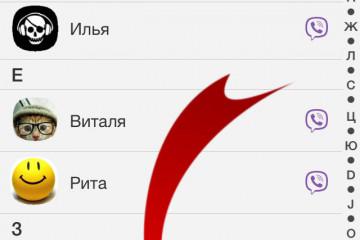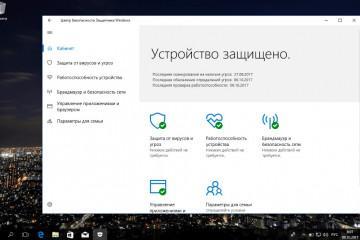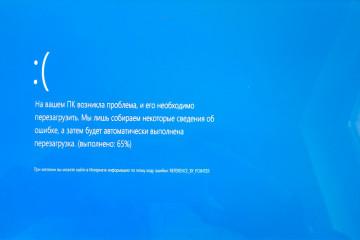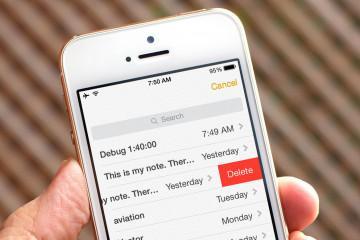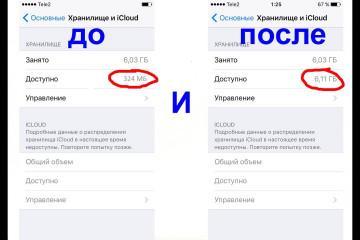Как восстановить резервную копию на айфоне
Содержание:
- Почему следует всегда делать резервную копию на айфоне
- Как восстановить резервную копию на айфоне из iCloud
- Как восстановить резервную копию на айфоне через iTools
- Как восстановить айфон из резервной копии iTunes с компьютера
- iTunes не видит резервную копию iPhone на компьютере: не получается восстановить
- Что делать, если произошел сбой сеанса резервного копирования iPhone
- Что делать, если не удалось восстановить айфон, так как он был отсоединен
Ни одно современное устройство не может считаться идеальным. Сбои в смартфонах приводят к поиску ответа на вопрос, как восстановить резервную копию на айфоне и почему не получается вернуть всю утерянную информацию. Существует несколько методов, позволяющих изменить ситуацию с не совсем удавшимися процедурами.
Почему следует всегда делать резервную копию на айфоне
Каждый обладатель персонального компьютера знает, как важно периодически делать копии данных. Такой подход помогает избежать потери важной информации и восстановиться гаджет через ноутбук.
iPhone 5, 6, 7 S или iPad также требуют дублирования нужных данных. Устройства можно подключить к функции автоматического резервного копирования и проводить его каждые 24 ч. через приложение iCloud или iTunes.
Как восстановить резервную копию на айфоне из iCloud
Как можно восстановить резервную копию на айфоне из iCloud:
- После включения устройства на дисплее отобразится экран приветствия. Если гаджет настроен, то проводят стирание всего содержимого, а затем дают восстанавливаться материалам из ранее созданной копии.
- Соблюдают рекомендации, возникающие на экране, до появления фразы «Программы и информация». Следом нужно нажать на подраздел «Восстановить из копии айклауд» и выполнить вход через идентификационный номер Apple ID (внеся логин и пароль).
- Выбирают резервную копию, проверяют время создания и размер каждой, останавливаются на подходящей версии. Подтверждают решение и следят за процессом переноса информации. Если на дисплее возникнет предупреждение о необходимости обновления ПО, то нужно его выполнить.
- После появления запроса входят в учетную запись Apple ID для реконструкции покупок и программ. Если контент приобретался из нескольких приложений, то система предложит заходить в них поочередно. При отсутствии пароля для входа можно пропустить этот шаг и вернуться к нему позже.
Соединение прерывать нельзя до момента отображения индикатора процедуры и сообщения о ее окончании. Скорость воссоздания зависит от объема дубликата и скорости подключения к беспроводной сети, может занимать от 5-10 мин. до 1 ч. Если произошло внезапное отключение от Wi-Fi, то выполнение будет остановлено до появления Интернета.
На этом настройка завершена, воссоздание фотоснимков, приложений, музыки и иного контента будет продолжаться в фоновом режиме и может занять несколько суток.
Как восстановить резервную копию на айфоне через iTools
Бэкап может осуществляться и через сторонние программы, не имеющие отношения к компании Apple. Софт написан посторонними разработчиками, но он дает более обширный список опций и возможностей для пользователей.
Приложение iTools используется:
- для управления копиями;
- просмотра отдельных папок и файлов;
- перемещения копий с одного места на другое;
- разделения материалов по типам;
- управления гаджетом и его отдельным функционалом.
Для реконструкции смартфона нужно закачать приложение iTools с официальной страницы и провести установку на персональном компьютере. Дальнейшие действия проходят пошагово:
- Телефон подключают к ПК через USB-кабель и открывают утилиту.
- Выбирают подраздел «Device» (аппарат) и перемещаются в меню «Toolbox» (инструментальные средства).
- В разделе «Data Manager» (менеджер сведений) ищут блок «Super Restore».
- Отыскивают в списке нужную копию (через объем и дату создания), отмечают ее и подтверждают операцию.
- Нажимают клавишу «Restoring» и ждут завершения процесса. Система начнет отображать прогресс работы возле каждого пункта в процентах.
- После окончания процедуры кликают по «Restore Complete» (восстановление завершено) и отключают устройство.
Как восстановить айфон из резервной копии iTunes с компьютера
Существует несколько способов восстановления потерянной информации. Методика зависит от вида операционной системы, под которой работает ПК.
Восстановить на MacOS Mojave
Перед процедурой необходимо отключить функцию «Найти мой смартфон» и только потом пользоваться айтюнс. Загрузить информацию помогут следующие шаги:
- После подключения айфона к компьютеру нужно открыть приложение iTunes.
- В левом верхнем углу утилиты нажимают на значок устройства, затем кликают по сводке гаджета в меню с левой стороны.
- Проверяют, установлен ли флажок автоматического резервного копирования на имеющийся ноутбук. Если смартфон раньше не настраивался на копирование при помощи ПК, то ее можно провести через приложение iCloud на внешнем жестком диске.
- Нажимают на «Восстановить резервную копию» и после появления опции выбирают свой гаджет и кликают на «Восстановить».
Если использовалась услуга шифрования копии, то пользователю придется ввести пароль для ее разблокировки.
Восстановить на macOS Catalina
На Mac открывают раздел Finder и делают следующее:
- Устройство подсоединяют к ПК дата-кабелем. При появлении запроса на введение пароля или на выбор ноутбука как доверенного необходимо следовать рекомендациям, возникающим на дисплее.
- После появления ярлыка гаджета в программе выбирают «Получить из копии». Если появляется сообщение об устаревшем ПО, то вначале его нужно обновить.
- После проверки даты создания копии выбирают наиболее подходящий, нажимают клавишу «Воссоздать» и ожидают окончания процесса. При появлении требования ввести пароль для зашифрованного варианта его обязательно прописывают (пользователь может забыть его и процесс остановится).
Восстановить на Windows
Процедура требует выполнения следующих шагов:
- Из главного меню устройства переходят в «iCloud» и перемещаются в «Найти смартфон». Указанный функционал отключают, параллельно вводя пароль к учетной записи Apple ID.
- Запускают iTunes (после обновления до последней версии) и заходят в меню «Справка» и перемещаются в «Обновления».
- Соединяют смартфон и персональный компьютер через дата-кабель. Подтверждают статус ПК (как доверенного) и вводят пароль устройства.
- В окне приложения выбирают мобильное устройство и нажимают «Воссоздание из дубликата», находящееся в подразделе «Обзор».
- В выпавшем списке выбирают последний или актуальный резерв: проверяют время создания и размер каждого из них.
- Нажимают клавишу «Воссоздать» и ожидают окончания процесса.
iTunes не видит резервную копию iPhone на компьютере: не получается восстановить
В большинстве случаев приложение не видит копии из-за активации тумблера «Найти айфон». Дальнейшую операцию проводят по вышеуказанной схеме. Если ничего так и не произошло, то существует второй способ:
- Выходят из меню управления смартфоном и перемещаются в настройки iTunes. Правой кнопкой мыши щелкают по ярлыку устройства. На дисплее возникнет список, где нужно выбрать «Провести процедуру из дублированной копии».
- После выбора необходимой копии и проверки времени ее создания и общего объема жмут на «Восстановить».
На дисплее возникнет окно длительности процедуры. Она зависит от трех показателей:
- скорости работы персонального компьютера;
- модели смартфона;
- веса копии.
Что делать, если произошел сбой сеанса резервного копирования iPhone
Иногда во время процесса восстановления информации на айфоне возникают надписи:
- «Невозможно перенести резервную копию»;
- «Ошибка в создании резервной копии»;
- «Нарушение создания резервной копии».
Специалисты выделяют ряд причин, из-за которых может возникнуть подобная ситуация:
- устарелое программное обеспечение. Если длительное время не обновлять приложение iTunes, старое ПО начнет выдавать ошибки и не давать создаваться копиям (перед началом процесса нужно провести обновление программы);
- неисправность USB-кабеля. Источником неполадок может быть как сломанный шнур, так и попытка подключения через неоригинальный провод;
- нестабильность Интернета. Постоянные прыжки скорости или периодическое прерывание связи приведет к отказу системы выполнять процедуру;
- переизбыток копий. Слишком большое количество дубликатов отрицательно воспринимается ОС, для нормализации работы нужно удалить неактуальные;
- проблема самого устройства. Неработающее или устаревшее программное обеспечение, мелкие механические повреждения материнской платы или процессора служат источником выхода из строя устройства.
Если пользователь не находит источник, который привел к разладу, ему необходимо поэтапно проверить все вышеуказанные факторы. При отсутствии результатов остается перезагрузка системы, которая заново запустит процессы, функционирующие в фоновом режиме.
Что делать, если не удалось восстановить айфон, так как он был отсоединен
Специалисты службы технической поддержки предлагают несколько вариантов решения вопроса о невозможности воссоздать прежнюю версию на смартфоне:
- замена провода. Нужно убедиться, что устройство оригинальное и на нем нет следов механических повреждений;
- поменять порт ЮСБ. Переподключение шнура займет меньше минуты;
- переустановка приложения iTunes. После удаления и новой закачки вопрос обычно решается, при желании можно скачать бизнес-версию утилиты, в которую добавлен магазин App Store;
- провести копирование и хранение системы на постороннем ноутбуке.
Последний вариант — обновление ОС мобильного устройства. Существует версия, что проблема часто встречается на 10 и 11 операционных системах, хотя баги могут быть и на любой другой iOS. Обновление помогает большинству пользователей.
Создание и использование дубликатов необходимой или важной для владельца смартфона информации не всегда удается провести без проблем. Своевременное обновление программного обеспечения позволяет решить многие вопросы и сделать процедуру быстрой и безошибочной.